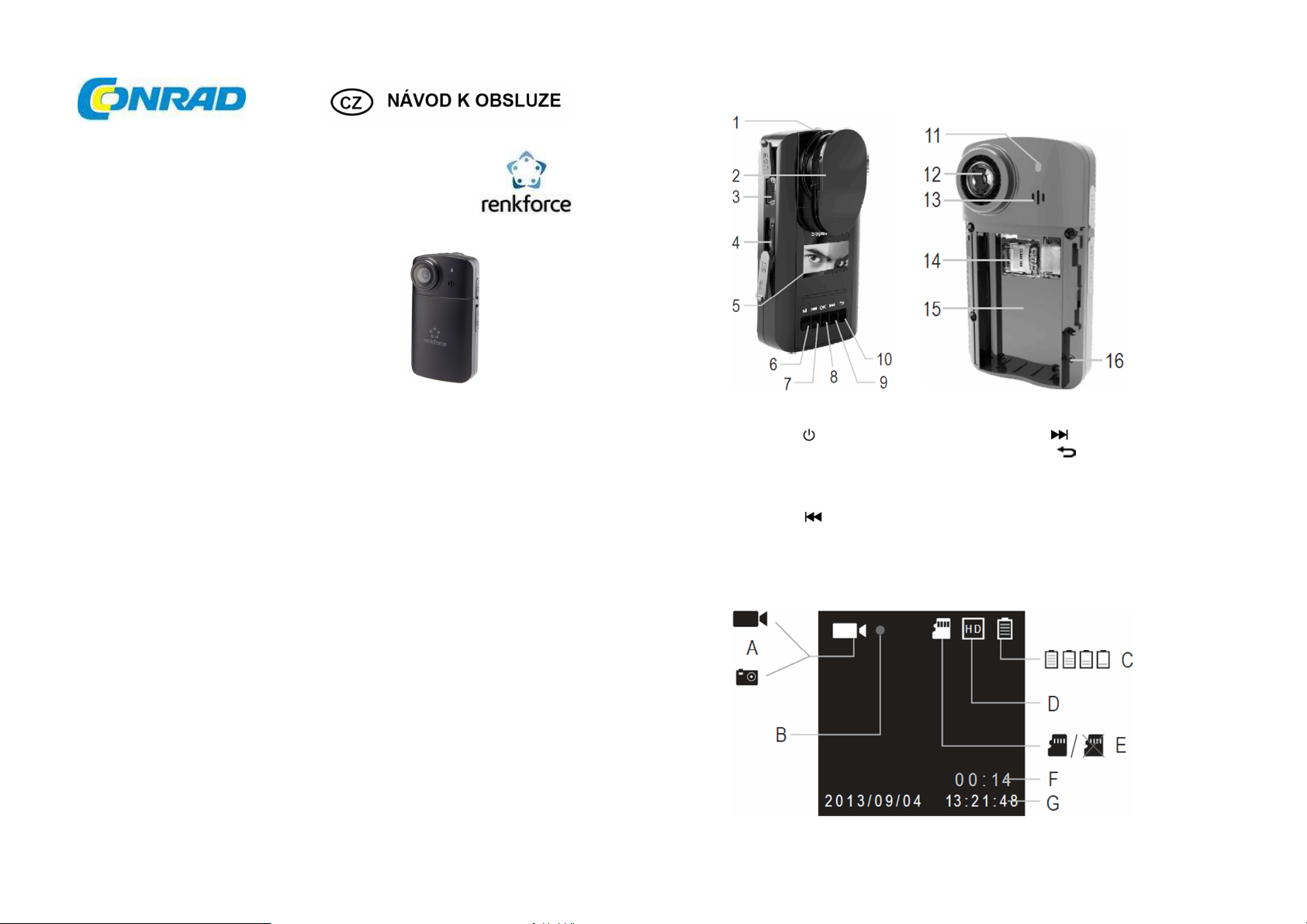
Mini kamera JMC-HD090 s DVR a TFT
Obj. č.: 129 87 81
Vážení zákazníci,
děkujeme Vám za Vaši důvěru a za nákup mini kamery Renkforce JMC-HD090 s DVR a TFT.
Tento návod k obsluze je součástí výrobku. Obsahuje důležité pokyny k uvedení výrobku do provozu
a k jeho obsluze. Jestliže výrobek předáte jiným osobám, dbejte na to, abyste jim odevzdali i tento
návod k obluze.
Ponechejte si tento návod, abyste si jej mohli znovu kdykoliv přečíst!
Účel použití
Výrobek se skládá z barevné kamery, mikrofonu a z barevného TFT monitoru. Video soubory
a fotografie se nahrávají na microSD/SDHC paměťovou kartu (až do 32 GB), která však není součástí
dodávky.
Kamera je napájena akumulátorem Li-Ion, který se nabíjí přiloženou nabíječkou.
Rozsah dodávky
• Kamera
• Nabíjecí akumulátor Li-Ion
• 2 různé kryty schránky akumulátoru (s úchytem a bez úchytu)
• Napájecí adaptér
• USB kabel
• Sada samolepek
• Návod k obsluze
Popis a ovládací prvky
1 Tlačítko „ “ zap. / vyp. 9. Tlačítko „ “
2. Nastavovací a odstranitelný úchyt
3. Zdířka mini USB 11. LED kontrolka
4. Slot externí paměťové SD karty 12. Objektiv
5. Barevný monitor TFT 13. Reproduktory
6. Tlačítko „M“ 14. Slot interní paměťové karty
7. Tlačítko „ “
8. Tlačítko „OK“ 16. Resetovací tlačítko
Displej
10. Tlačítko „ “
15. Schránka akumulátoru
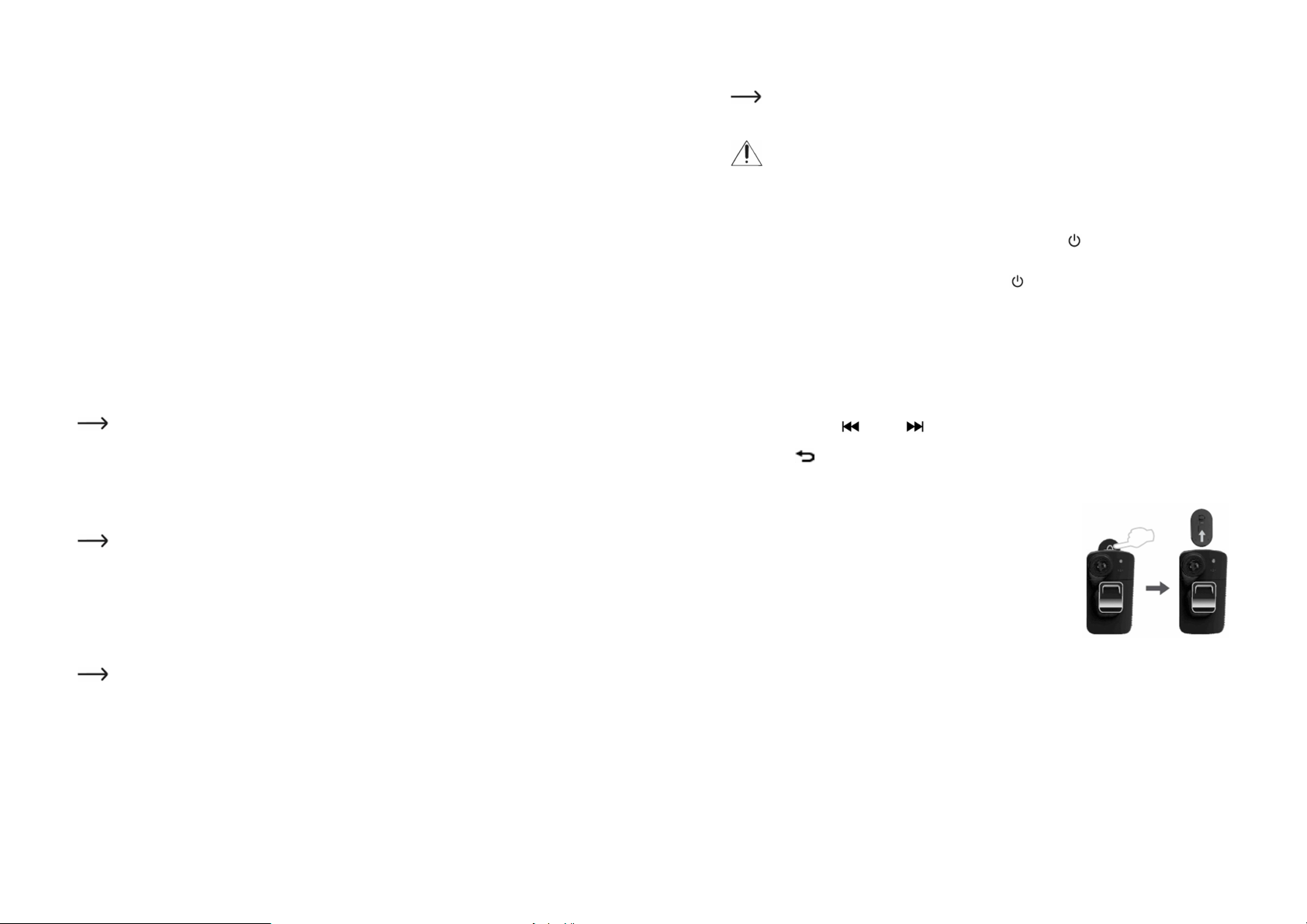
A. Symbol režimu video nebo foto
B. Symbol tečky, která se objevuje v průběhu nahrávání videa; LED kontrolka (11) přitom bliká
C. Symbol stavu akumulátoru
D. Symbol aktuálně nastaveného rozlišení videa nebo fotografie
E. Symbol vložené nebo chybějící paměťové karty
F. Uplynulý čas nahrávání – délka záznamu
G. Datum a čas
Uvedení do provozu
a) Vložení a vyjmutí paměťové karty
Kamera má dva samostatné sloty paměťových karet typu microSD a microSDHC (až do 32 GB).
V menu nastavení si můžete vybrat, na kterou paměťovou kartu se má nahrávat.
Slot interní paměťové karty
•
Když chcete vložit paměťovou kartu do interního slotu (14), zatlačte kryt schránky akumulátoru
trochu dolů a schránku otevřete.
•
Opatrně zatlačte na kovový kryt interního slotu směrem doleva (k označení „<OPEN“ – viz potisk
na kovovém krytu).
•
Poté kovový kryt nadzvedněte.
•
Vložte dovnitř paměťovou kartu, aby se kontakty paměťové karty dotýkaly příslušných kontaktů ve
slotu.
•
Zavřete kovový kryt slotu a posuňte ho doprava směrem k označení „>LOCK“, aby se uzamknul.
•
Poté můžete vložit nabíjecí akumulátor a schránku akumulátoru zavřít (viz níže Vložení nabíjecího
akumulátoru“).
Při odstraňování paměťové karty postupujte podle výše uvedeného návodu.
Slot externí paměťové karty
•
Vypněte kameru (viz níže „Zapnutí a vypnutí“).
•
Otevřete gumový kryt nad slotem externí paměťové karty (4).
•
Zatlačte microSD nebo microSDHC paměťovou kartu při správné orientaci dovnitř, aby slyšitelně
zaklapla na místo. Kontakty paměťové karty musí směrovat dozadu směrem k TFT obrazovce.
•
Gumový kryt znovu zavřete.
Při odstraňování paměťové karty vypněte nejdříve kameru.
Otevřete gumový kryt, zatlačte paměťovou kartu prstem trochu dovnitř, aby ji záchytný
mechanizmus uvolnil. Karta se malinko vysune a můžete ji snadno vyjmout.
b) Vložení nabíjecího akumulátoru
•
Zatlačte kryt schránky akumulátoru trochu dolů a odstraňte ho.
•
Vložte do schránky přiložený nabíjecí akumulátor, aby se jeho kontakty dotýkaly příslušných
kontaktů ve schránce.
•
Kryt schránky znovu uzavřete.
Součástí dodávky jsou dva různé kryty.
•
Kryt schránky s úchytem
•
Kryt schránky bez úchytu
V závislosti na tom, kde chcete kameru používat, resp. připevnit, použijte jeden nebo druhý
kryt.
c) Nabíjení akumulátoru
•
Otevřete gumový kryt zdířky mini USB (3) a přiložený USB kabel připojte k napájecímu adaptéru.
•
Napájecí adaptér zapojte do vhodné zásuvky elektrického proudu.
•
Nabití úplně vybitého akumulátoru potrvá asi 6 hodin.
•
Poté odpojte USB kabel od kamery a znovu zavřete gumový kryt zdířky.
•
Napájecí adaptér vytáhněte ze síťové zásuvky.
Nabíjecí akumulátor nabíjejte alespoň jedenkrát za dva měsíce, a to i když kameru
nepoužíváte. V opačném případě může dojít k jeho hlubokému vybití. Na tento typ poškození
se nevztahuje záruka!
Kameru můžete nabíjet také z USB portu počítače. Dávejte přitom pozor, aby byl USB port
schopen dodávat proud 500 mA. Připojujte proto kameru přímo jen k počítači nebo k USB
hubu, který má požadovaný proud.
Po připojení k počítači se paměťová karta zobrazí jako běžný odpojitelný disk a videosoubory
a fotografie si můžete prohlížet na počítači (viz níže „Připojení k PC“).
d) Zapnutí a vypnutí
• Kameru zapnete, když stisknete a 3 sekundy podržíte tlačítko „ “ Zap. / Vyp (1) v horní části
kamery. Ozve se zvukový signál a na barevném TFT displeji se objeví uvítací zpráva. Poté se
zobrazí živý obraz z kamery.
• Stejným způsobem kameru vypnete. Když tlačítko „ “ znovu stisknete a 3 sekundy podržíte,
ozve se zvukový signál a obrazovka se vypne.
e) Základní funkce provozních tlačítek
• Krátkým stiskem tlačítka „M“ (6) přepínáte režimy videa, fotografování a režim přehrávání.
• Když je kamera zapnuta a je v ní vložena paměťová karta, můžete v režimu videa zahájit
nebo ukončit nahrávání videozáznamu krátkým stiskem tlačítka „OK“ (8).
V režimu fotografování kamera po krátkém stisku tlačítka „OK“ (8) pořídí fotografii.
Po delším přidržení tlačítka „OK“ (8) se na displeji objeví menu nastavení (pokud právě neprobíhá
nahrávání videa).
• Pomocí tlačítka „ “ nebo „ “ můžete například měnit funkce nebo nastavení v menu
nastavení nebo vybírat video a fotografie v režimu přehrávání.
• Tlačítko „ “ slouží např. k ukončení určité funkce nebo k zavření menu nastavení.
f) Nasazení, otočení a odstranění úchytu
• Pokud je malý úchyt dodáván odděleně, zatlačte ho do
příslušného otvoru na zadní straně kamery.
• Úchytem lze otáčet o 360 stupňů a kameru tak můžete připevnit
na mnoha místech.
• Když chcete úchyt odstranit, otočte ho a stiskněte tlačítko pojistky
(viz symbol vpravo).
g) Resetování kamery
Jestliže kamera nereaguje na ovládací tlačítka, nebo když se na displeji zobrazují jen nesrozumitelné
znaky, stiskněte krátce resetovací tlačítko (16), které je uvnitř schránky akumulátoru.
Kameru můžete případně resetovat i tak, že na několik sekund vyjmete a poté zase vložíte
akumulátor.
h) Samolepka slotu pro interní paměťovou kartu
Přiložené samolepky můžete použít, když chcete slot interní paměťové karty zakrýt nebo paměťovou
kartu zabezpečit, aby se nedala snadno odstranit.

Menu nastavení
Menu nastavení můžete otevřít, jen když je kamera zapnuta a neprobíhá
nahrávání. Poté stisknete tlačítko „OK“ (8), dokud se na displeji neukáže pět
symbolů v menu nastavení.
Příslušnou podnabídku otevřete pomocí tlačítka „ “ nebo „ “.
Výběr potvrďte krátkým stiskem tlačítka „OK“ (8).
Tlačítkem „ “ (10) zavřete podnabídku, funkci nebo menu nastavení, aniž by se změny
uložily.
a. Podnabídka systémového nastavení („System Setup“)
Pokud tlačítkem „OK“ (8) otevřete a potvrdíte podnabídku systémového nastavení,
Můžete příslušnou funkci vybrat pomocí tlačítek „ “ (7) a „ “ (9). Nakonec stiskněte
tlačítko „OK“ (8).
Dostupné jsou následující funkce:
Výběr jazyka („Language“)
• Tlačítky „ “ (7) a „ “ (9) vyberte požadovaný jazyk.
• Pro potvrzení stiskněte tlačítko „OK“ (8).
Zapnutí a vypnutí funkce hesla a změna hesla („Password“)
• Tlačítky „ “ (7) a „ “ (9) vyberte, zda chcete funkci zapnout nebo vypnout.
Pokud je funkce hesla zapnuta, musí se po otevření menu nastavení vložit čtyřmístní kód
(libovolné číslo v rozsahu 0000 – 9999).
• Pokud chcete používat heslo, vyberte nějaké číslo od „0000“ do „9999“. Tlačítky „ “ (7)
a „ “ (9) vyberte číslo od „0“ do „9“ a tlačítkem „OK“ (8) zadání potvrďte a posunete se na pozici
dalšího čísla.
Pokud jste zadali všechna 4 čísla (např. máte heslo „1 2 3 4“), stiskněte znovu tlačítko „OK“ (8),
aby se heslo potvrdilo a uložilo.
Pokud se zadá třikrát po sobě nesprávné heslo, kamera na jeden den zamkne přístup k menu
nastavení.
Výběr interní nebo externí paměťové karty („Data Storage“)
• Tlačítky „ “ (7) a „ “ (9) vyberte slot interní nebo externí paměťové karty.
• Pro potvrzení stiskněte tlačítko „OK“ (8).
Aktivace pohybového senzoru („G-Sensor“)
• Tlačítky „ “ (7) a „ “ (9) zapněte nebo vypněte funkci pohybového senzoru.
• Pro potvrzení stiskněte tlačítko „OK“ (8).
Kdy je pohybový senzor zapnutý, kamera vydává při pohybu zvukový signál (při nahrávání
videa jen 1 x během záznamu v závislosti na nastavení délka videa).
Video je také chráněno proti přepsání (V horním levém rohu se objeví symbol zámku).
Automatické vypnutí TFT monitoru („Auto LCD Off“)
• Tlačítky „ “ (7) a „ “ (9) vyberte, zda se má aktivovat funkce automatického vypnutí displeje,
která šetří energii akumulátoru. Funkci můžete buď vypnout, nebo nastavit na 30 sekund, 1 minutu
nebo 3 minuty.
• Pro potvrzení stiskněte tlačítko „OK“ (8).
Formátování paměťové karty („Format“)
• Tlačítky „ “ (7) a „ “ (9) vyberte, zda se má paměťová karta, která se právě používá
(v slotu pro interní nebo pro externí paměťovou kartu), formátovat nebo ne.
Při formátování dojde ke ztrátě všech dat uložených na paměťové kartě.
Pokud máte paměťovou kartu vloženou v obou slotech, doporučujeme, abyste nejdříve
zkontrolovali, která z nich je aktivní.
Situaci můžete řešit i tak, že paměťovou kartu, kterou nechcete formátovat, vyjmete z kamery.
Zabrání se tak nechtěnému formátování jiné paměťové karty.
• Pro potvrzení stiskněte tlačítko „OK“ (8).
Zapnutí nebo vypnutí ozvučení tlačítek („Beep“)
• Tlačítky „ “ (7) a „ “ (9) vyberte, zda se má, nebo nemá při každém stisku tlačítka ozvat
zvuková signalizace.
• Pro potvrzení stiskněte tlačítko „OK“ (8).
Obnovení továrního nastavení („Restore Default“)
• Tlačítky „ “ (7) a „ “ (9) vyberte, zda se má kamera resetovat na tovární nastavení nebo ne.
• Pro potvrzení stiskněte tlačítko „OK“ (8).
Zobrazení verze firmwaru („Version“)
• Po vyvolání této funkce se zobrazí číslo verze firmwaru kamery.
• Stiskněte tlačítko „OK“ (8) pro návrat k výběru funkcí.
b. Podnabídka pro nastavení času a data („Time Setup“)
Pokud jste vyvolali podnabídku pro nastavení času a data a volbu jste potvrdili tlačítkem
„OK“ (8), můžete tlačítky „ “ (7) a „ “ (9) vybrat příslušnou funkci a následně ji potvrdit
stiskem tlačítka „OK“ (8).
Dostupné jsou následující funkce:
Výběr formátu zobrazení data („Time Format“)
• Tlačítky „ “ (7) a „ “ (9) vyberte jeden z různých formátů zobrazení data.
„YYYY/MM/DD“ = rok/měsíc/den
„DD/MM/YYYY“ = den/měsíc/rok
„MM/DD/YYYY“ = měsíc/den/rok
• Pro potvrzení stiskněte tlačítko „OK“ (8).
Nastavení času a data („Time and Date“)
• Tlačítky „ “ (7) a „ “ (9) změňte hodnotu na pozici, která je označena šipkami.
• Tlačítkem „OK“ (8) můžete nastavení uložit a přejít na další pozici. Po potvrzení posledního údaje
se objeví znovu obrazovka s výběrem funkcí.
c. Podnabídka nastavení videa („Video Setup“)
Pokud jste vyvolali podnabídku pro nastavení videa a volbu jste potvrdili tlačítkem
„OK“ (8), můžete tlačítky „ “ (7) a „ “ (9) vybrat příslušnou funkci a následně ji potvrdit
stiskem tlačítka „OK“ (8).
Dostupné jsou následující funkce:
Nastavení snímkovací frekvence („Frame Rate“)
• Nejdříve tlačítky „ “ (7) a „ “ (9) vyberte, zda se má nastavit snímkovací frekvence
pro standardní video, nebo pro načasovaný záznam. Poté stiskněte pro potvrzení tlačítko
„OK“ (8).
• Tlačítky „ “ (7) a „ “ (9) nyní nastavte snímkovací frekvenci nahrávání.
Pro standardní nahrávání můžete volit hodnotu od 1 do 30 snímků za sekundu.

Čím vyšší je snímkovací frekvence, tím víc místa na paměťové kartě budou videosoubory
vyžadovat.
V případě časovaného záznamu můžete nastavit, po kolika sekundách, resp. minutách se má
zachytit záznam. Můžete nastavit hodnotu od 1 snímku za sekundu („1 / 3 S“) do 1 snímku
za 5 minut („1 / 5 M“).
• Pro potvrzení stiskněte tlačítko „OK“ (8).
Nastavené rozlišení videa („Video Resolution“)
• Tlačítky „ “ (7) a „ “ (9) vyberte požadované rozlišení.
Čím vyšší bude rozlišení, tím víc místa na paměťové kartě budou videosoubory vyžadovat.
• Pro potvrzení stiskněte tlačítko „OK“ (8).
Nastavení délky videa („Video length“)
• Tlačítky „ “ (7) a „ “ (9) nastavte časový interval, po kterém se jeden videosoubor uloží
a začne se nahrávání nového videosouboru. Můžete nastavit 30 sekund, 1, 3, 5 nebo 10 minut.
Po uplynutí nastaveného času se videozáznam uloží a kamera vytvoří nový video soubor.
Například, když nastavíte interval na 1 minutu a nahráváte videozáznam v trvání 5 minut,
vytvoří se na paměťové kartě 5 samostatných video souborů, každý v délce 1 minuty.
• Pro potvrzení stiskněte tlačítko „OK“ (8).
Záznam zvuku („Record Audio“)
• U této funkce můžete tlačítky „ “ (7) a „ “ (9) nastavit, zda se má video nahrávat se zvukem
nebo bez zvuku.
• Pro potvrzení stiskněte tlačítko „OK“ (8).
d. Podnabídka nastavení fotografií („Picture Setup“)
Pokud jste vyvolali podnabídku pro nastavení fotografií a volbu jste potvrdili tlačítkem
„OK“ (8), můžete tlačítky „ “ (7) a „ “ (9) vybrat příslušnou funkci a následně ji potvrdit
stiskem tlačítka „OK“ (8).
Dostupné jsou následující funkce:
Nastavení rozlišení („Picture Resolution“)
• Tlačítky „ “ (7) a „ “ (9) vyberte požadované rozlišení fotografií.
Čím vyšší bude rozlišení, tím víc místa na paměťové kartě budou soubory s fotografiemi
vyžadovat.
• Pro potvrzení stiskněte tlačítko „OK“ (8).
Režim fotografování („Capture Mode“)
• Tlačítky „ “ (7) a „ “ (9) vyberte buď manuální, nebo automatický režim pořizování fotografií.
• Pro potvrzení stiskněte tlačítko „OK“ (8).
Po ukončení režimu nastavení můžete tlačítkem „OK“ (8) pořizovat v manuálním režimu
fotografování jednotlivé fotografie jako při fotografování běžným fotoaparátem.
V automatickém režimu fotografování bude kamera po stisknutí tlačítka „OK“ (8) pořizovat
snímky automaticky, až dokud se znovu nestiskne tlačítko „OK“ (8).
Zobrazení času a data („Date Stamp“)
• Tlačítky „ “ (7) a „ “ (9) vyberte, zda se má na videozáznamu objevovat čas a datum
pořízení, nebo ne.
• Pro potvrzení stiskněte tlačítko „OK“ (8).
e. Podnabídka přehrávání fotografií a videa („Play Back“)
Přehrávání nebo vymazání fotografií a videa
• Pokud jste vyvolali podnabídku pro přehrávání fotografií a videa a volbu jste potvrdili
tlačítkem „OK“ (8), objeví e na displeji malé náhledy uložených fotografií a video souborů
(za předpokladu, že kamera už nějaké fotografie, resp. video soubory pořídila).
• Tlačítky „ “ (7) a „ “ (9) vyberte požadovaný soubor a výběr potvrďte tlačítkem „OK“ (8).
Ve spodní části displeje se ukáže typ souboru („PIC“ = fotografie, „MOV“ = video soubor) a datum
(rok/měsíc/den) a čas (hodina/minuta/sekunda) pořízení.
Pokud vyberete video soubor, objeví se nehybný obrázek. Pro přehrávání nebo přerušení
přehrávání stiskněte krátce tlačítko „OK“ (8).
Opakovaným stiskem tlačítka „ “ (7) a „ “ (9) můžete přepínat rychlost přetáčení
dopředu nebo dozadu (1x, 2x, 4x).
• V případě potřeby můžete určitou fotografii nebo video soubor (když se zobrazuje nehybný
obrázek) vymazat, když stisknete a podržíte tlačítko „OK“ (8).
Vymazat můžete buď jednotlivě zvolené fotografie a videa, nebo všechny fotografie a videa na
paměťové kartě.
• Pro potvrzení stiskněte tlačítko „OK“ (8) a objeví se výzva k opětovnému potvrzení vymazání.
Pokud volbu potvrdíte, soubory se začnou mazat.
• Tlačítkem„ “ (10) se vrátíte k náhledu obrázků a videa (nebo o stupeň zpět v režimu nastavení).
Nahrávání videa
• Zapněte kameru.
• Proveďte požadované nastavení v menu nastavení, např. snímkovací frekvenci a rozlišení a menu
nastavení zavřete.
• Stiskněte krátce opakovaně tlačítko „M“ (6) a vyberte režim videa. V levém horním rohu displeje
se ukáže malý symbol kamery.
• Krátkým stiskem tlačítka „OK“ (8) začněte nebo ukončete nahrávání videa.
Pokud běží nahrávání, bliká červená LED kontrolka na přední straně kamery.
• Pro přehrání právě pořízeného videozáznamu ukončete nahrávání (stiskněte krátce tlačítko
„OK“ (8); viz výše) a podržte 3 sekundy stisknuté tlačítko „M“ (6).
Objeví se malé obrázky náhledu dostupných záznamů a vybere se naposled pořízený
videozáznam.
Pro přehrávání nebo přerušení přehrávání stiskněte krátce tlačítko „OK“ (8).
• Tlačítkem„ “ (10) se vrátíte k náhledu záznamů (nebo o stupeň zpět k zobrazení živého obrazu
z kamery).
Pořizování fotografií
• Zapněte kameru.
• Proveďte požadované nastavení v menu nastavení, např. nastavení rozlišení a menu nastavení
znovu zavřete.
• Stiskněte krátce opakovaně tlačítko „M“ (6) a vyberte režim fotografování. V levém horním rohu
displeje se ukáže malý symbol fotoaparátu.
• Krátkým stiskem tlačítka „OK“ (8) pořídíte fotografii.

Pokud je aktivní automatický režim pořizování fotografií, kamera bude pořizovat obrázky
nepřetržitě, až dokud se znovu nestiskne krátce tlačítko „OK“ (8).
• Pro přehrání právě pořízeného obrázku stiskněte krátce tlačítko „M“ (6).
Objeví se malé obrázky náhledu dostupných fotografií a vybere se naposled pořízený obrázek.
Pro zobrazení obrázku na displeji stiskněte krátce tlačítko „OK“ (8).
• Tlačítkem„ “ (10) se vrátíte k náhledu pořízených fotografií (nebo o stupeň zpět k zobrazení
živého obrazu z kamery).
Připojení k PC
Kameru můžete pomocí přiloženého USB kabelu připojit také k USB portu na počítači.
Dejte pozor, aby byl USB port schopen dodávat proud 500 mA. Připojujte proto kameru přímo
jen k počítači nebo k USB hubu, který má požadovaný proud.
Po připojení k počítači se paměťová karta zobrazí jako běžný odpojitelný disk a videosoubory
a fotografie si můžete přehrávat (prohlížet) na počítači, nebo je kopírovat a přenášet do počítače.
Na PC se zobrazuje jako běžný odpojitelný disk jen paměťová karta, která byla aktivována
v menu nastavení (viz výše „Podnabídka systémového nastavení“).
Zároveň se začne nabíjet nabíjecí akumulátor v kameře.
Bezpečnostní pokyny
a) Všeobecné informace
• Neoprávněné úpravy a/nebo modifikace výrobku jsou zakázány z bezpečnostních a schvalovacích
důvodů (CE). Výrobek nikdy nerozebírejte.
• Servis a opravy přístroje smí provádět pouze odborník.
• Obalový materiál nenechávejte nikdy volně ležet. Mohl by se stát nebezpečnou hračkou pro děti.
b) Napájecí adaptér
- Napájecí adaptér odpovídá ochranné třídě II. Adaptér připojujte jen k správně nainstalované
zásuvce rozvodu elektrického proudu.
- Síťová zásuvka, do které je adaptér připojen, musí být volně dostupná.
- K napájení kamery a k nabíjení vestavěného nabíjecího akumulátoru používejte jen přiložený
napájecí adaptér.
- Nedotýkejte se poškozeného napájecího adaptéru. Nebezpečí smrtelného úrazu elektrickým
proudem. Nejdříve odpojte od proudu příslušnou zásuvku (např. pomocí jističe, nebo pojistky) a
potom opatrně vytáhněte napájecí adaptér ze zásuvky. Poškozený napájecí adaptér zlikvidujte
v souladu s místními předpisy pro likvidaci elektrického odpadu a nahraďte ho novým adaptérem
se stejnou specifikací.
c) Provoz kamery
• Přístroj není hračka a musí se uchovávat mimo dosah dětí. Děti nedokážou posoudit riziko
vyplývající z obsluhy elektrických zařízení. Buďte proto velmi opatrní, pokud se v jeho blízkosti
pohybují děti a používejte kameru tak, aby se k ní děti nemohly dostat.
• Výrobek je vhodný jen pro použití na suchých místech uvnitř místností. Žádná část výrobku se
nesmí namočit ani navlhnout. Nedotýkejte se ho mokrýma rukama!
Hrozí nebezpečí smrtelného úrazu elektrickým proudem z napájecího adaptéru.
• Při připojování USB konektorů nepoužívejte sílu. USB konektor lze zapojit do USB zdířky jen
jedním směrem.
• Nezapínejte nikdy přístroj hned po přechodu z chladného do teplého prostředí. Výrobek by mohl
být poškozen kondenzací a navíc hrozí nebezpečí smrtelného úrazu elektrickým proudem
z napájecího adaptéru. Předtím, než přístroj zapnete, počkejte, až dosáhne pokojové teploty.
Může to trvat i několik hodin.
• V místě používání kamery a během přepravy nevystavujte kameru následujícím nevhodným
podmínkám prostředí:
- Mokro nebo vysoká vlhkost
- Chlad nebo teplo, přímé sluneční záření
- Prach nebo hořlavé plyny, výpary a rozpouštědla
- Silné otřesy, nárazy a údery
- Silná magnetická pole, která se vyskytují např. v blízkosti strojů nebo reproduktorů.
Manipulace s bateriemi a akumulátory
Nenechávejte baterie (akumulátory) volně ležet. Hrozí nebezpečí,
že by je mohly spolknout děti nebo domácí zvířata! V případě spolknutí baterií
vyhledejte okamžitě lékaře! Baterie (akumulátory) nepatří do rukou malých
dětí! Vyteklé nebo jinak poškozené baterie mohou způsobit poleptání pokožky.
V takovémto případě použijte vhodné ochranné rukavice!
Dejte pozor nato, že baterie nesmějí být zkratovány, odhazovány
do ohně nebo nabíjeny! V takovýchto případech hrozí nebezpečí exploze!
Nabíjet můžete pouze akumulátory.
Vybité baterie (již nepoužitelné akumulátory) jsou zvláštním odpadem
a nepatří do domovního odpadu a musí být s nimi zacházeno tak,
aby nedocházelo k poškození životního prostředí!
K těmto účelům (k jejich likvidaci) slouží speciální sběrné nádoby
v prodejnách s elektrospotřebiči nebo ve sběrných surovinách!
Šetřete životní prostředí!
Čištění a údržba
Výrobek nevyžaduje žádnou údržbu. Uvnitř výrobku nejsou žádné komponenty, které by vyžadovaly
Vaší údržbu, proto jej nikdy ho nerozebírejte (s výjimkou vložení a výměny nabíjecího akumulátoru
podle pokynů v tomto návodu). Servis a opravy smí provádět jen specializovaný servis.
K čištění bude postačovat suchý, měkký a čistý hadřík. Prach odstraníte měkkým, čistým kartáčem
s dlouhým vlasem nebo vysavačem.
Objektiv čistěte velmi opatrně, abyste ho nepoškrábali.
Při čištění nikdy nepoužívejte agresivní čisticí prostředky, čisticí líh nebo jiné chemické roztoky,
protože by to mohlo vést k odbarvení povrchu nebo k změnám v materiálu.
Recyklace
Elektronické a elektrické produkty nesmějí být vhazovány do domovních odpadů.
Likviduje odpad na konci doby životnosti výrobku přiměřeně podle platných
zákonných ustanovení.
Šetřete životní prostředí! Přispějte k jeho ochraně!

Technické údaje
Provozní vlhkost vzduchu:
0% až 90% nekondenzující
Překlad tohoto návodu zajistila společnost Conrad Electronic Česká republika, s. r. o.
a) Kamera
Napájení: Nabíjecí akumulátor Li-Ion
Obrazový senzor: CMOS, 5 Megapixelů
Rozlišení videa: 1280 x 720, nebo 848 x 480
Snímkovací frekvence: Nastavitelná v rozsahu 1 - 30 snímků za sekundu
Časovaná nahrávaní: Ano, nastavitelné v rozsahu 1 snímek za 3 s až 1
snímek za 5 minut
Formát video souborů: AVI (MJPEG)
Standard videa: PAL
Rozlišení fotografií: 2560 x 1440, 1920 x 1080, nebo 1280 x 720
Formát obrázků: JPG
Nahrávání zvuku: Ano, (lze zapnout a vypnout), PCM
Použitelné paměťové karty: microSD do 2 GB, nebo microSDHC max. 32 GB
Max. délka nahrávání: Závisí na obsahu a nastaveném rozlišení nebo
snímkovací frekvenci
Provozní doba: Až 8 hodin (při plně nabitém akumulátoru)
Typ displeje: Barevný TFT displej, uhlopříčka 38 mm
Provozní teplota: -20 ºC až +50 ºC
Rozměry (V x Š x H) 90 x 80 x 19 mm
Hmotnost: 85 g (včetně nabíjecího akumulátoru)
b) Akumulátor
Typ akumulátoru: Li-Ion
Nominální napětí: 3,7 V
Kapacita:
c) Napájecí adaptér
1600 mAh
Provozní napětí 100 - 240 V AC, 50 - 60 Hz
Výstup: 5 V/DC, 1 A
Záruka
Na mini kameru Renkforce JMC HD090 s DVR a TFT poskytujeme záruku 24 měsíců.
Záruka se nevztahuje na škody, které vyplývají z neodborného zacházení, nehody, opotřebení,
nedodržení návodu k obsluze nebo změn na výrobku, provedených třetí osobou.
Všechna práva vyhrazena. Jakékoliv druhy kopií tohoto návodu, jako např. fotokopie, jsou předmětem souhlasu společnosti
Conrad Electronic Česká republika, s. r. o. Návod k použití odpovídá technickému stavu př i tisku! Změny vyhrazeny!
© Copyright Conrad Electronic Česká republika, s. r. o. VAL/11/2015
